管理画面へのログイン
テナント管理で各種設定を行う場合、スマレジアカウントで管理画面にログインする必要がございます。
なお、管理画面にログインできるのは、管理者権限持つスマレジアカウントに限られます。
これは、管理者画面では
- モバイルフードコートを適用する店舗の選択
- フードコートの作成、招待、削除
- モバイルオーダークレジット決済の入金口座の変更
など、店舗の運営に大きく影響を与える設定を行うことができるため、限られたアカウントでのみ利用ができるように制限するためです。
そのため、スマレジアカウントを運用する際、店舗での利用者はその店舗のスタッフアカウントで利用し、より注意が必要となる管理画面の利用は、管理者権限を持つアカウントで実施するようにされることをおすすめいたします。
なお、管理画面は、基本的に、PCや、タブレット等の比較的大きなサイズの画面を想定して作成されています。そのため、スマートフォンなど、小さいサイズの画面の場合、ユーザビリティが低下しますので、極力PC、タブレットでご利用ください。
ログインページへのアクセス
最初にログインページ (opens in a new tab)を、Webブラウザで表示します。
すると、下記のページが表示されます。
「スマレジアカウントでログイン」ボタンを押下します。
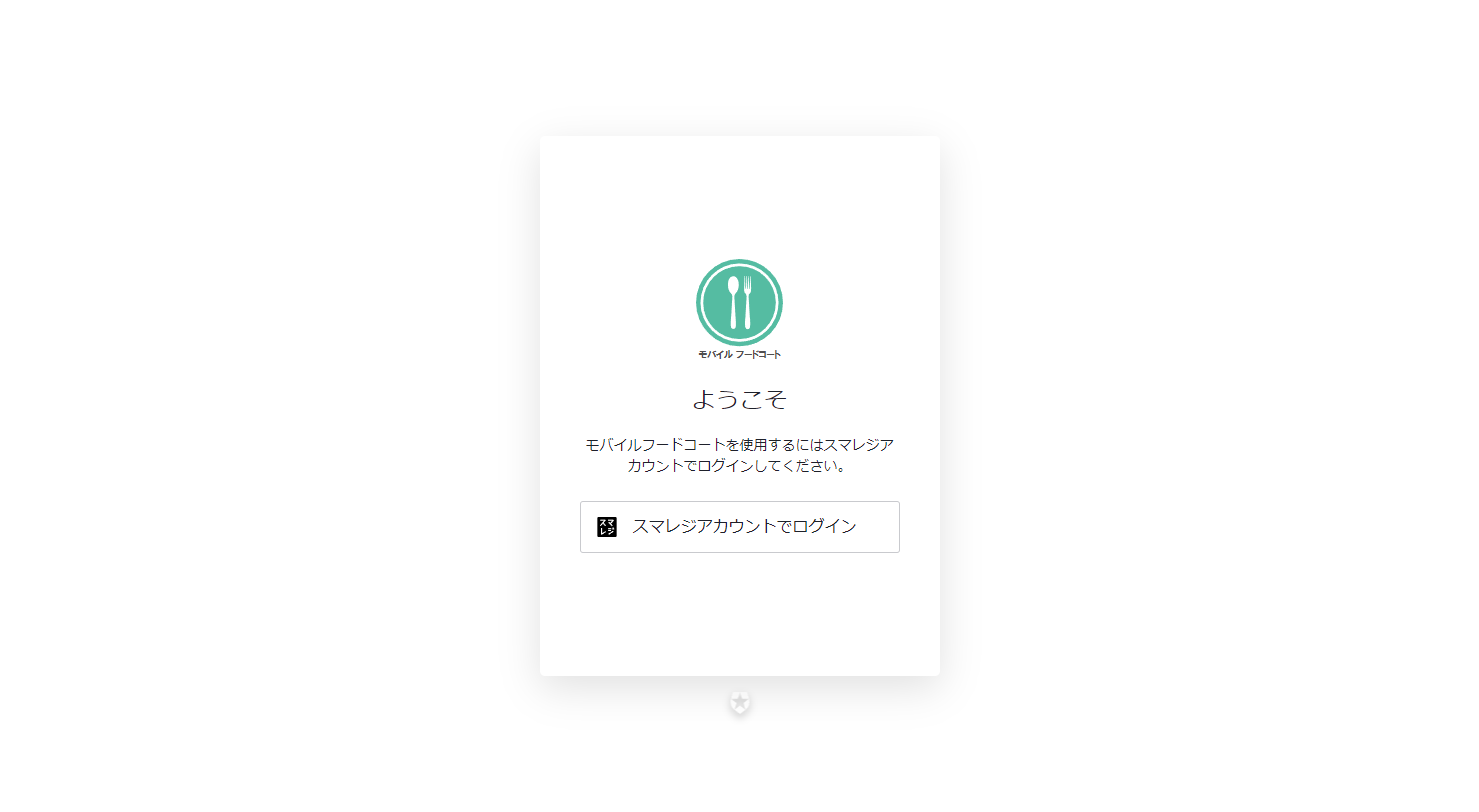
ここで、「スマレジアカウントでログイン」ボタンを押下します。するとスマレジのログイン画面が表示されます。すでにスマレジにログインしている状態の場合、下記のページはスキップされます。
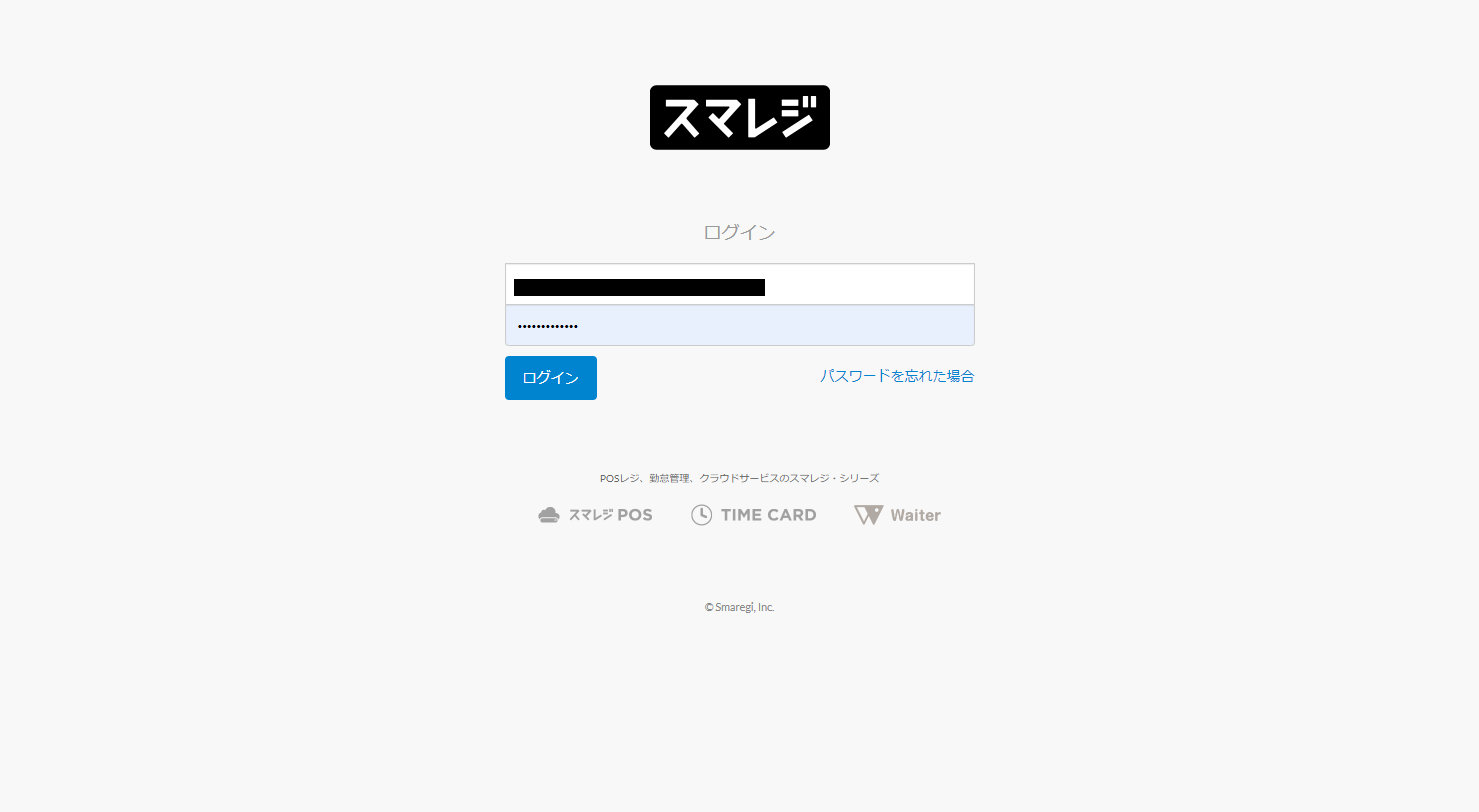
「管理者権限」を持つスマレジアカウントでログインしてください。
ログインすると、
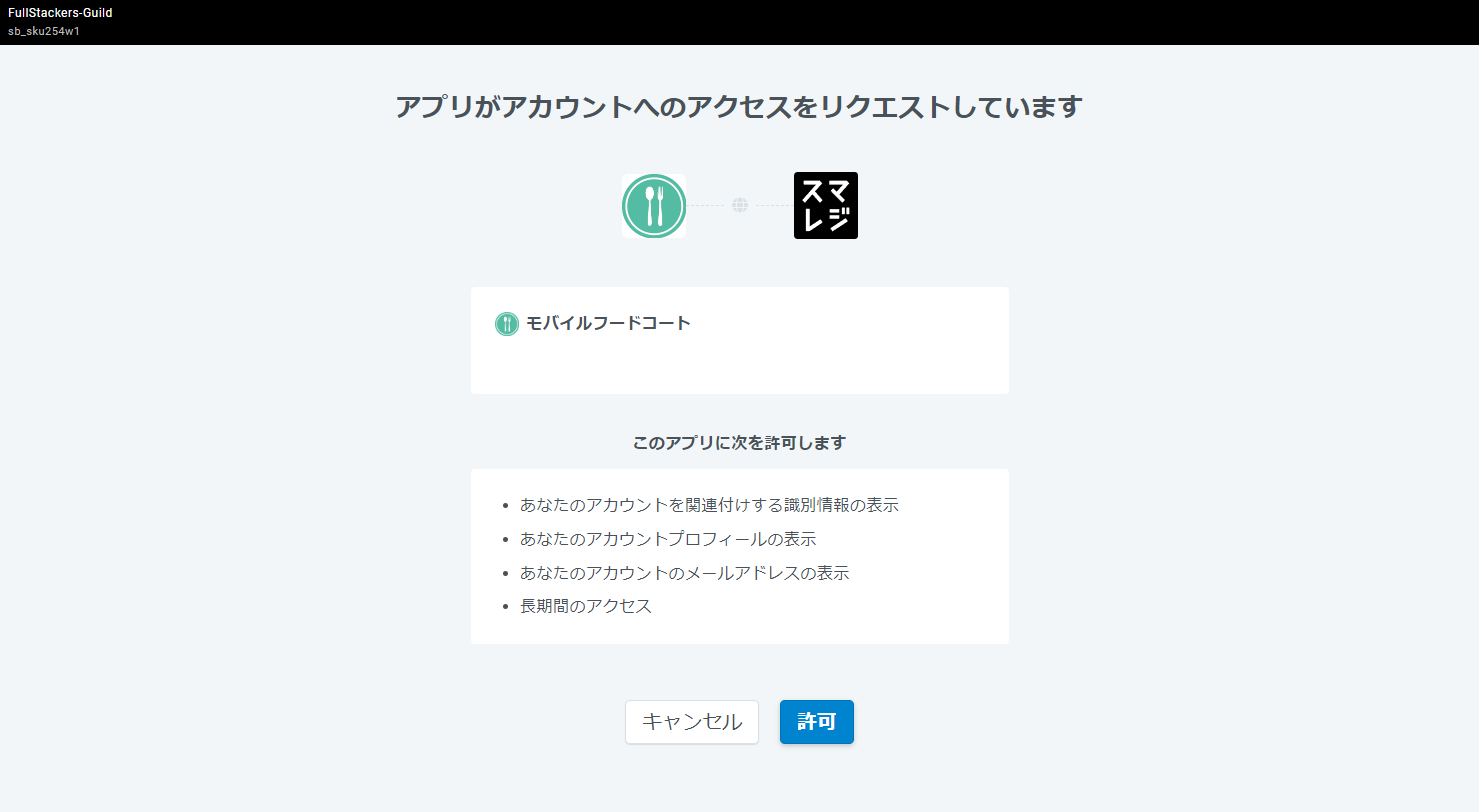
のように、スマレジアカウントに対して、モバイルフードコートがアクセスすることの許可を得る画面が表示されますので、「許可」ボタンを押下してください。
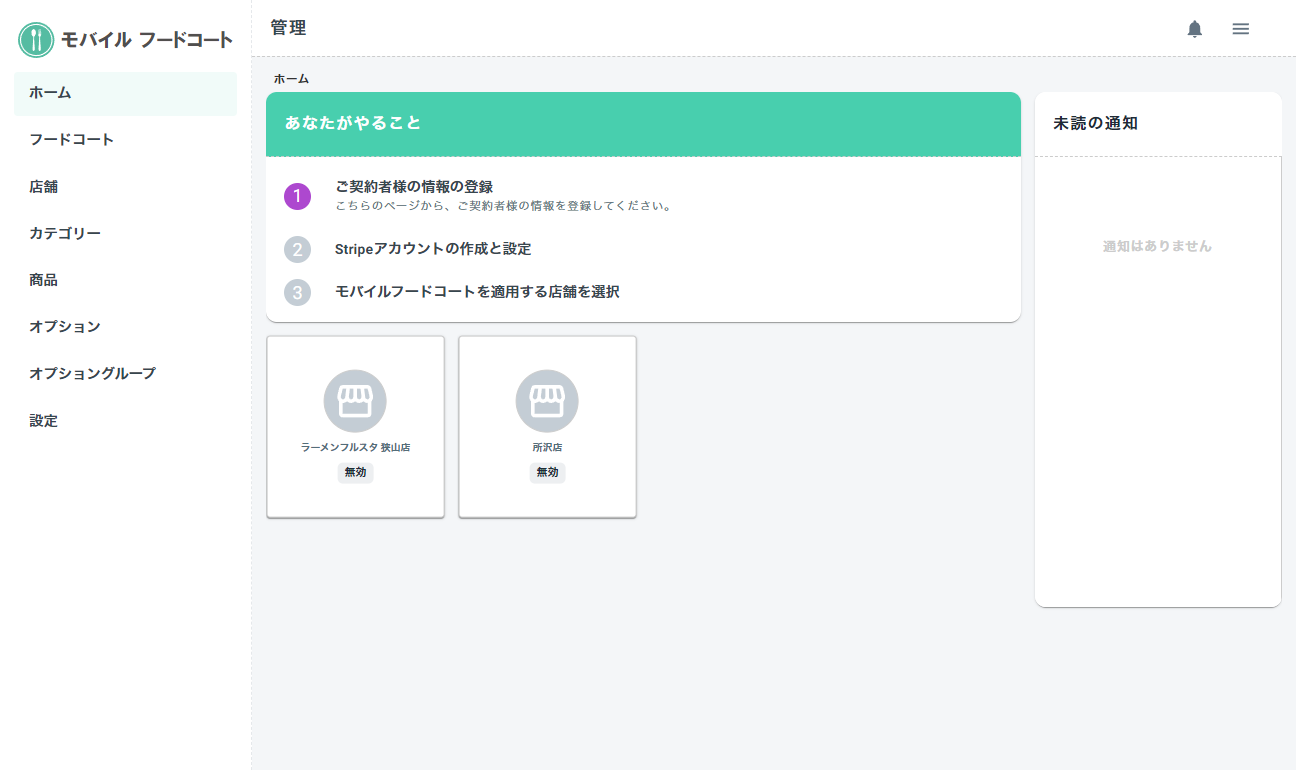
ログインに成功すると、上記のような管理画面が表示されます。